Mise à jour: 14 septembre 2024
Dans cet article, je vous montrerai la procédure pas à pas permettant de mettre à jour vos anciens articles de blog WordPress écrit avec l’éditeur classique vers des blocs Gutenberg modernes.
À partir de WordPress 5.0, l’éditeur de contenu classique utilisé pour l’édition de publications et de pages a été remplacé par un nouvel éditeur de bloc, appelé Gutenberg.
L’éditeur de blocs de Gutenberg est une nouvelle approche très différente dans la création de contenu. Elle facilite la création plus attrayante d’articles et de pages.
Les étapes à suivre pour convertir les anciens postes en Blocs Gutenberg
Suivez ces 4 étapes pour transformer le contenu de vos anciens articles en Blocs
Temps nécessaire 2 minutes
Modifier votre article ou votre page
Tout d’abord, vous devez vous connecter au tableau de bord de l’administrateur WordPress et localiser l’article ou la page que vous souhaitez modifier. 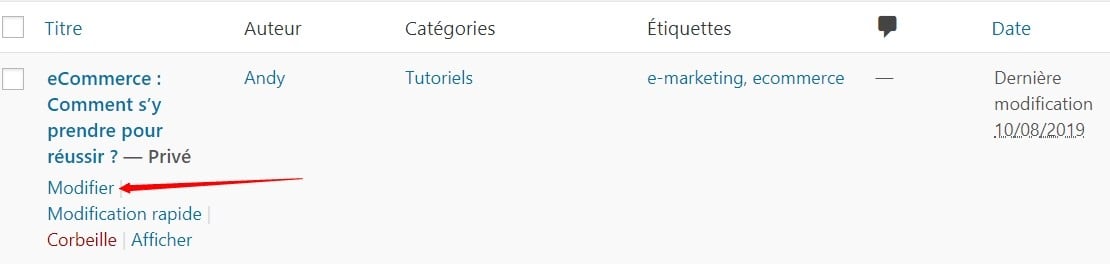
Vérifier le contenu classique
Il est facile de repérer l’ancien contenu, antérieur à Gutenberg, car il existe dans un bloc intitulé «Classique».
Si vous pouvez voir l’étiquette Classique, alors votre ancien contenu peut être converti en blocs Gutenberg. 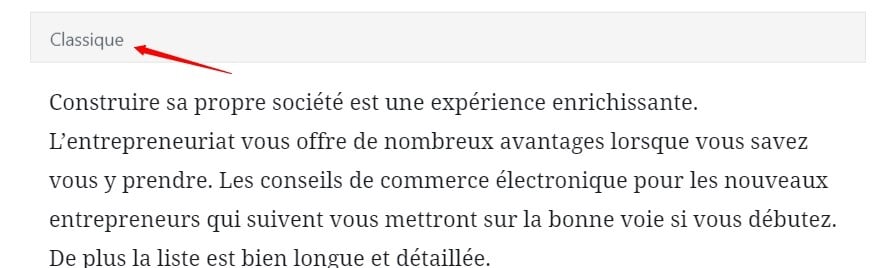
Cliquez sur le bloc de contenu classique.
En cliquant sur le contenu que vous souhaitez convertir, la barre d’outils Bloc classique s’affiche.
Cliquez sur le menu de la barre d’outils (représenté par une icône avec 3 points), situé sur le côté droit de la barre d’outils. 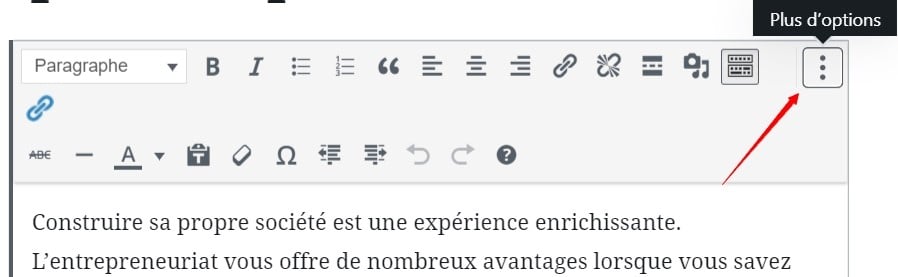
Choisissez « Convertir en blocs »
Ensuite, cliquez simplement sur l’option de menu « Convertir en blocs » et WordPress convertira votre ancien contenu en le divisant en différents blocs de Gutenberg.
Lors de la conversion, WordPress analyse les balises HTML de votre contenu avec une précision impressionnante et place chaque bit de contenu dans le bloc correspondant. 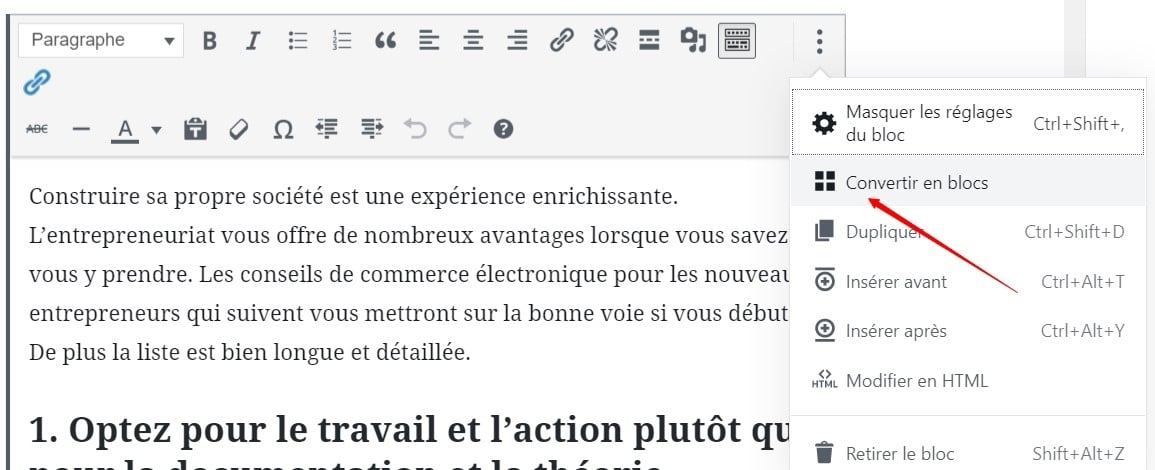
Vérifier la conversion en bloc (gagnez du temps avec la Navigation de Bloc !)
Enfin, une fois que WordPress a fini de convertir votre article vers le système de blocs, vous pouvez vérifier chaque nouveau bloc.
Pour gagner du temps, cliquez sur l’option « navigation de blocs » à gauche de la barre de menu. Le menu de navigation par blocs vous permet de voir chaque partie de votre article, qui est maintenant une série de blocs.
Vous pouvez cliquer sur n’importe quel bloc pour accéder rapidement au bloc correspondant.
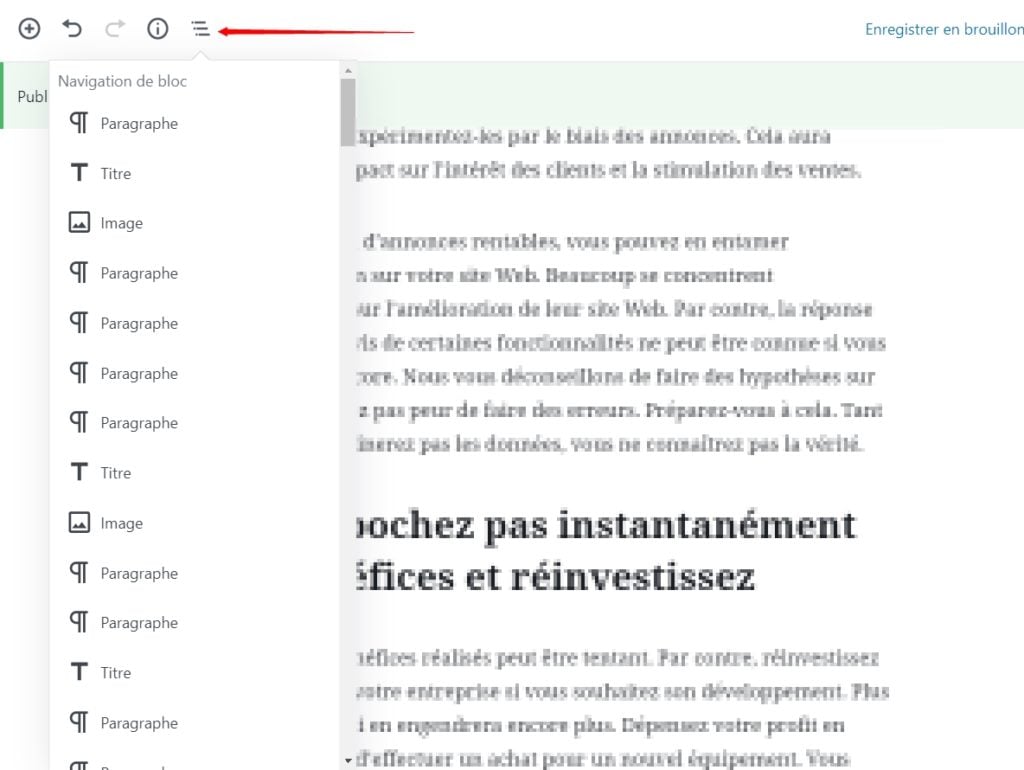
- 🔥 Location Serveur Dédié GPU: meilleurs hébergeurs - 5 mars 2025
- Comment acheter un site web ou un eCommerce existant ? Le Guide ultime - 5 février 2025
- Comment héberger un site web sur un NAS Synology - 3 février 2025






